Part.1
HyperMesh的1D > bolt面板创建螺栓的过程分成四个步骤:
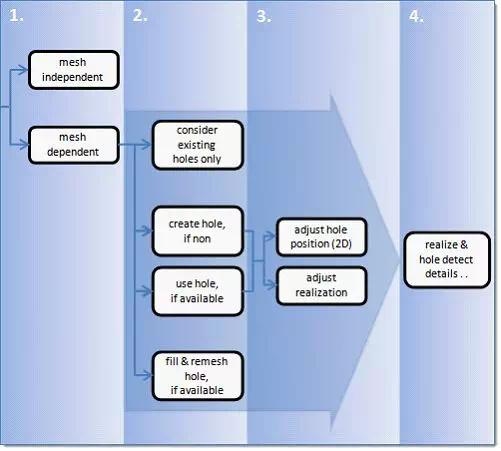
第一步中的选择基本上都是mesh depend,因为mesh independent要求求解器要支持零件之间的虚拟螺栓,例如Radioss中的Bolt (cylinder spring) ,效果如下图,关键字设置请参考Radioss帮助文档。

第二步最常见的选项是consider exist holes only,也就是如果有符合要求的孔时才连接。

如果需要,HyperMesh也可以自动打孔或者填孔或者直接在对面抓一些节点。


第三步的选择主要是为了处理上下孔不对中的情况(移动孔的位置还是倾斜连接),第四步是通过参数过滤实现只对特定规格的孔进行连接,比如忽略某些特别小的孔。
Part.2
接下来看一下如何在HyperMesh中批量创建螺栓连接。待处理的模型网格如下:
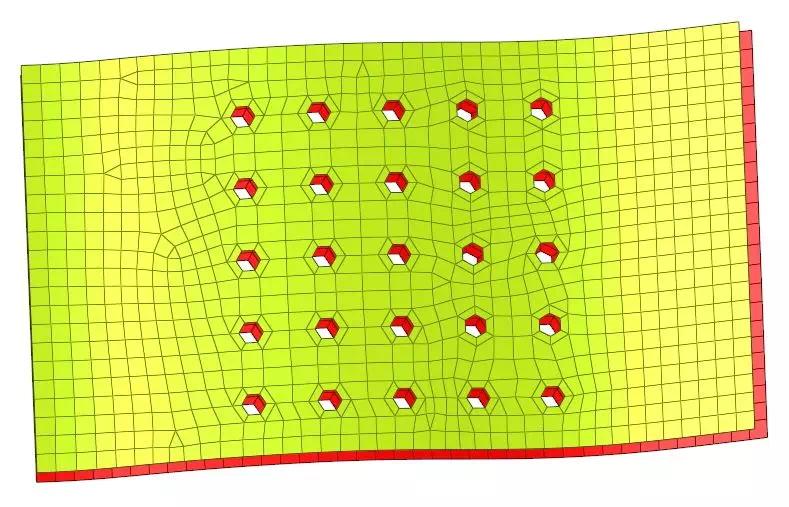
Step 1
进入1D > bolt面板设置参数如下,tolerance要大于零件的间距

点开右下角的realize & hole detect details,设置如下,表明我们希望搜索的孔的直径范围在0~60范围之内。特征角只在体单元的网格上起作用,目的是判断圆柱段的开始和结束位置。

以下图片展示了前两个尺寸参数的意义:
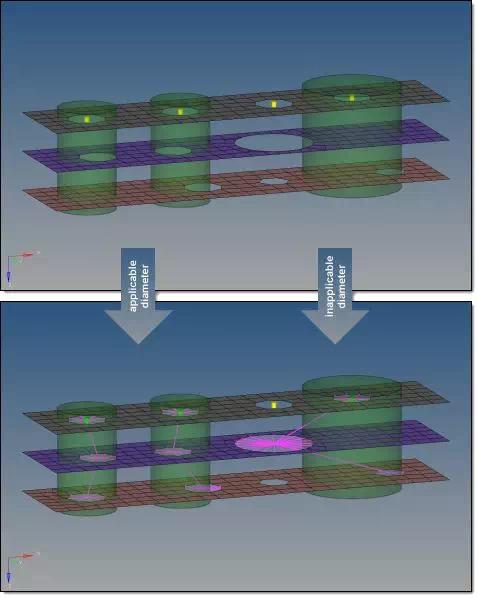
Step2
在每一个孔边上选择一个节点
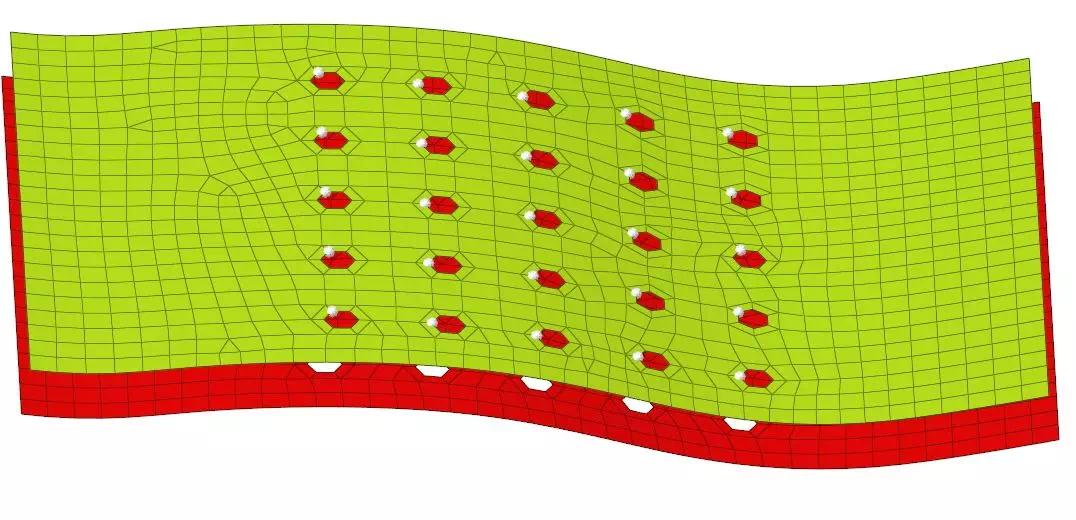
Step3
选择两个零件并点击create,结果如下:
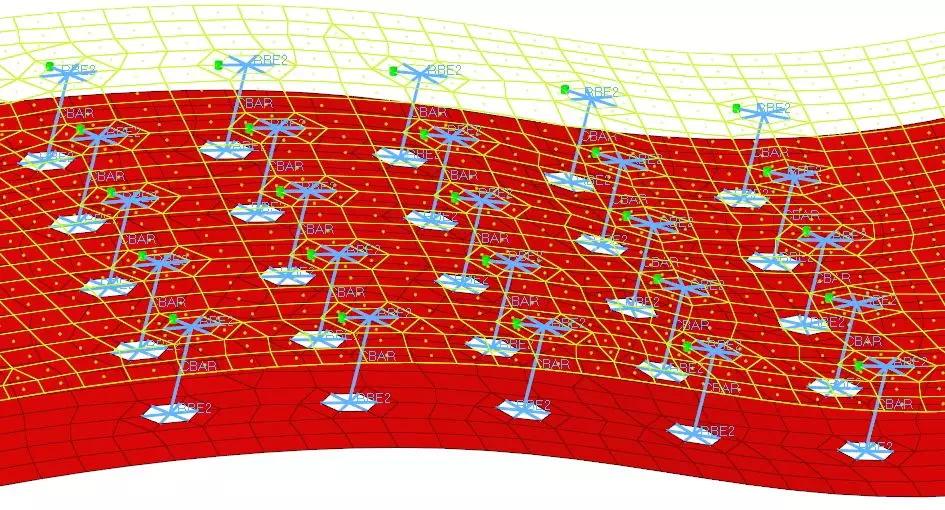
Part.3
有人可能会问,那如果孔的数量非常多,有没有什么办法自动找出所有孔呢?
还是可以像点焊一样从外部导入文件自动创建。或者使用HyperMesh的自动检测孔的功能。
操作方法如下:
Step 1
进入下拉菜单Mesh > Check > Components > Hole Detection
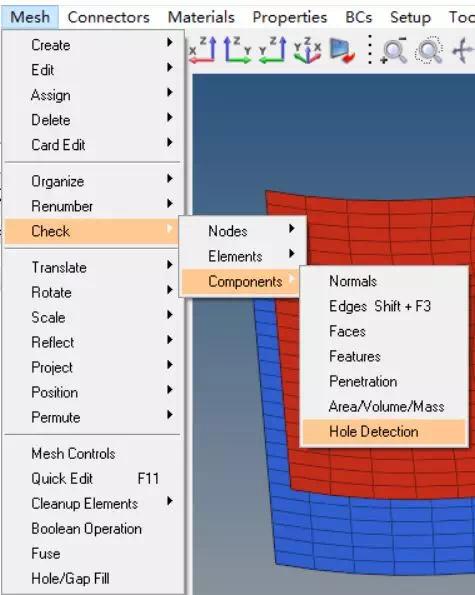
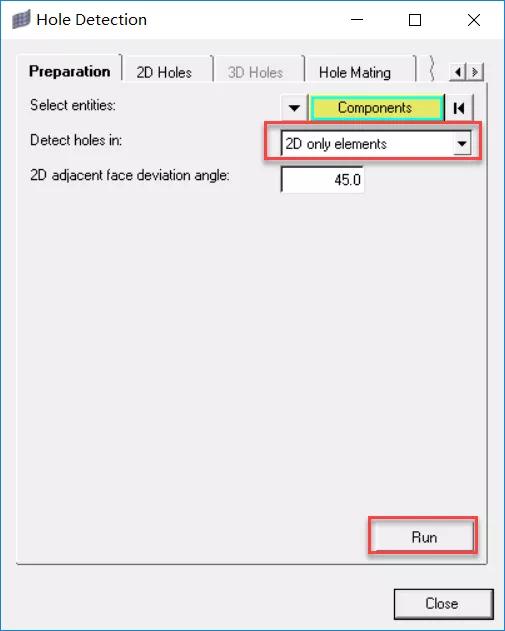
设置好后点击Run,然后切换到2D Holes页面
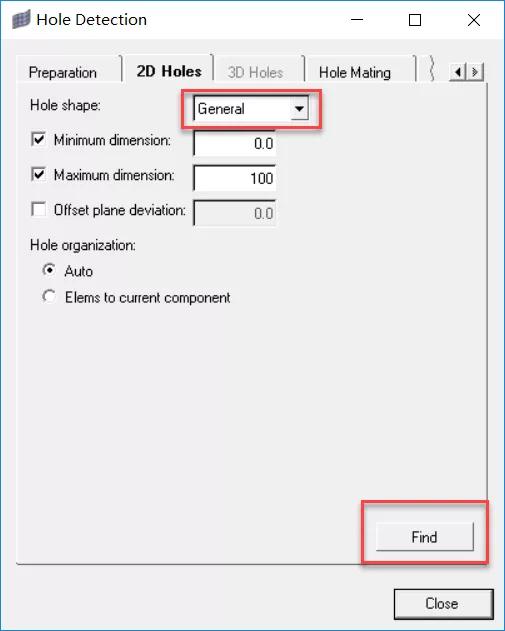
结果如下:
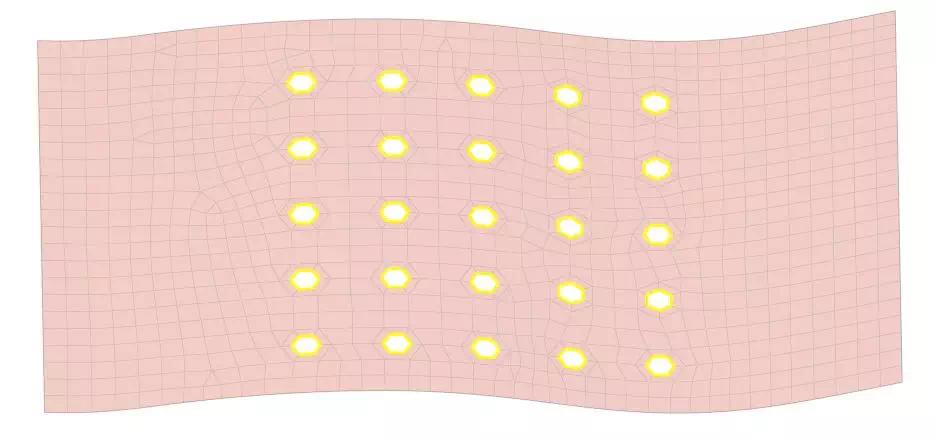
还差最后一步,在每个孔中心上生成一个节点,可以使用如下脚本:
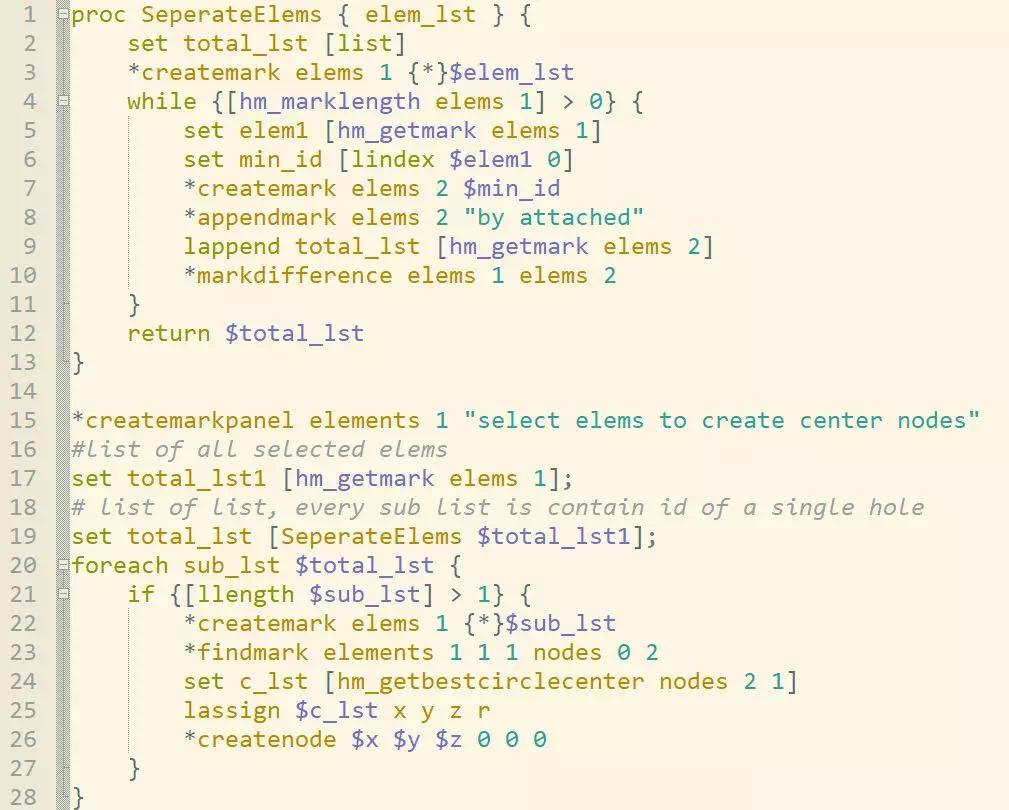
结果如下:
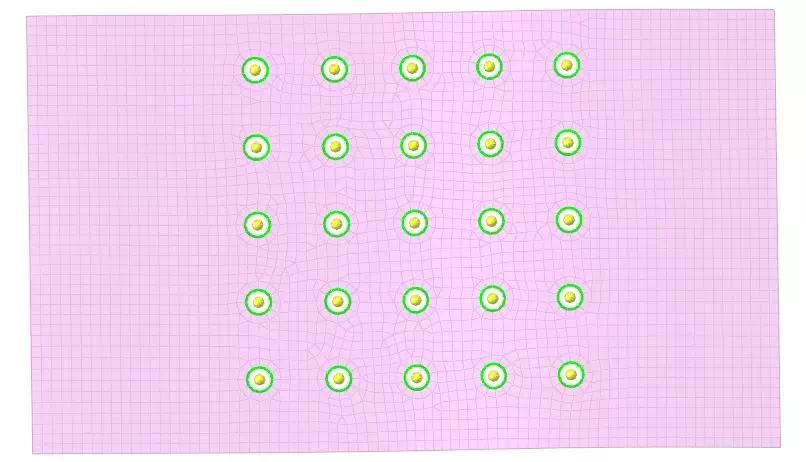
Part.4
那如果是实体网格,创建1D螺栓的方法一样吗?请看如下示例,待处理的模型网格如下:
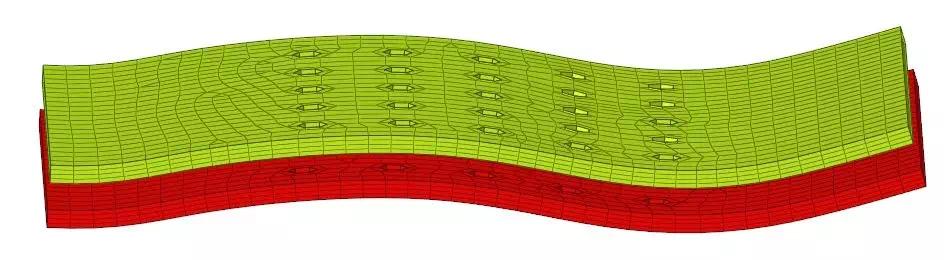
Step 1
进入1D > bolt面板设置参数如下,tolerance要大于零件的间距

继续点开右下角的realize & hole detect details,设置如下,最大尺寸要大于孔的直径

Step 2
每一个孔边上选择一个节点(只要在圆柱面上都可以)
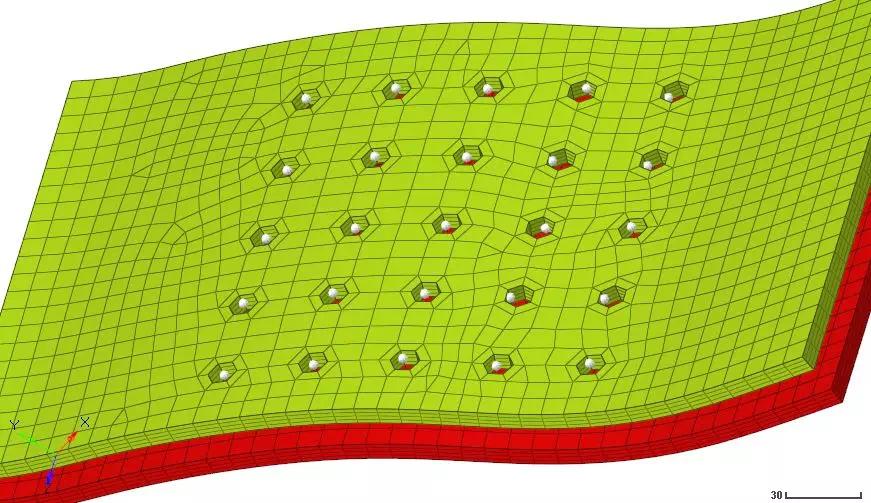
Step 3
选择两个零件并点击create,结果如下(右上角的两个孔居然没有连接成功):

处理方法是在每一个失效的螺栓部位使用自定义的矢量重新realize一下
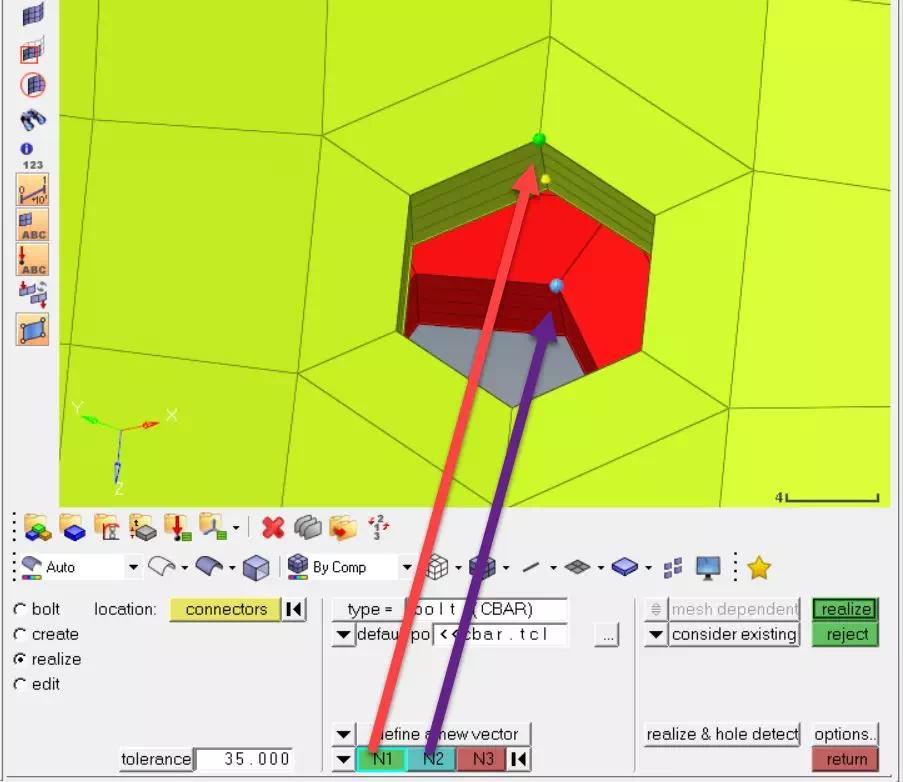
结果如下:

说不一样,其实也一样!
生成大量六面体螺栓的最佳选择是使用SimLab中的对应功能。如果有CAD模型,SimLab可以自动识别几何尺寸,用户只需要输入网格大小和一圈的单元数。操作步骤如下:
Step 1
导入CAD文件
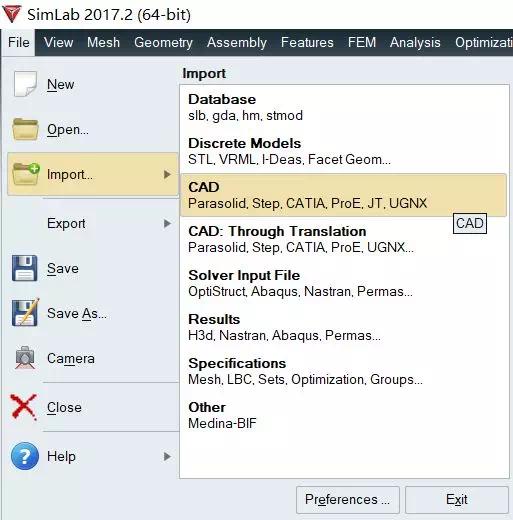
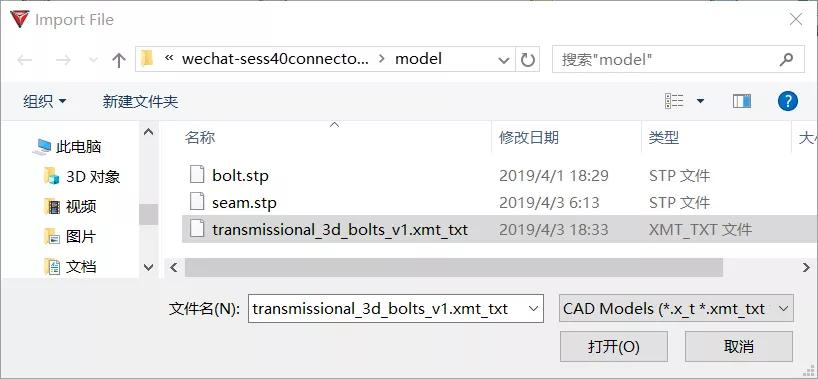
Step 2
进入下拉菜单Advanced > Bolt Modeling > Bolted Joint工具
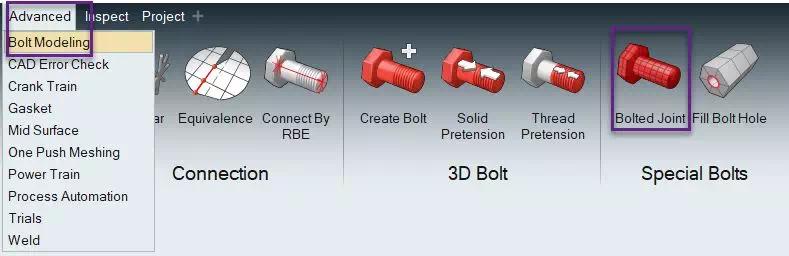
选择下图Bolt并输入右侧参数
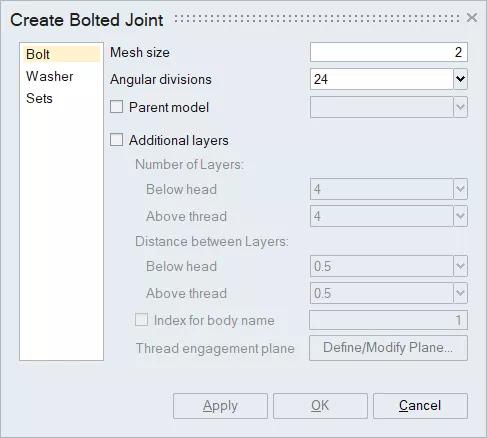
Step 3
选择模型中的所有螺栓
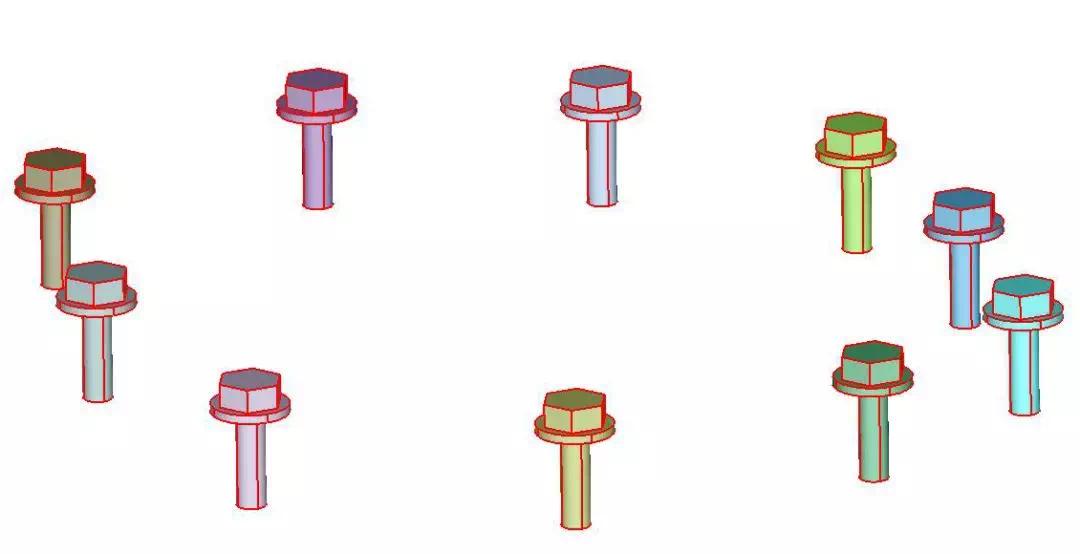
点击Apply后就可以看到网格模型了。
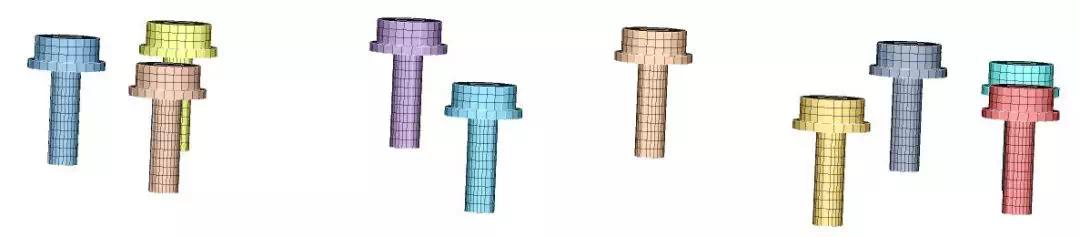
如果没有CAD文件也问题不大。
SimLab支持的标准螺栓形式有如下4种参数化螺栓,不需要CAD模型:
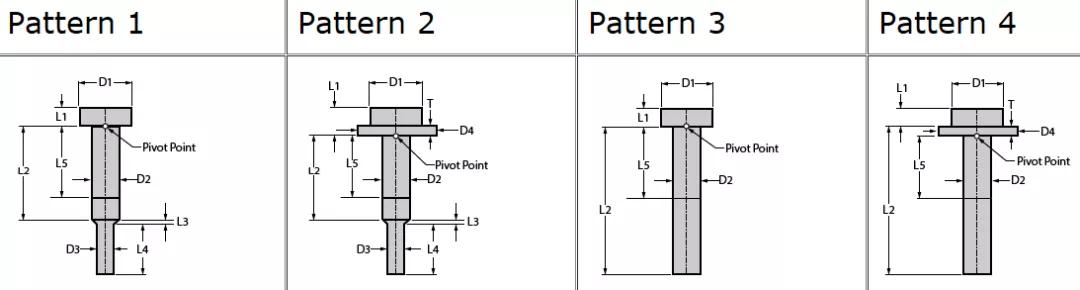
除了这种手工输入参数创建六面体螺栓,还可以把已经创建好的螺栓保存为模板,下次直接导入模板即完成螺栓的创建。
免责声明:本文系网络转载或改编,未找到原创作者,版权归原作者所有。如涉及版权,请联系删